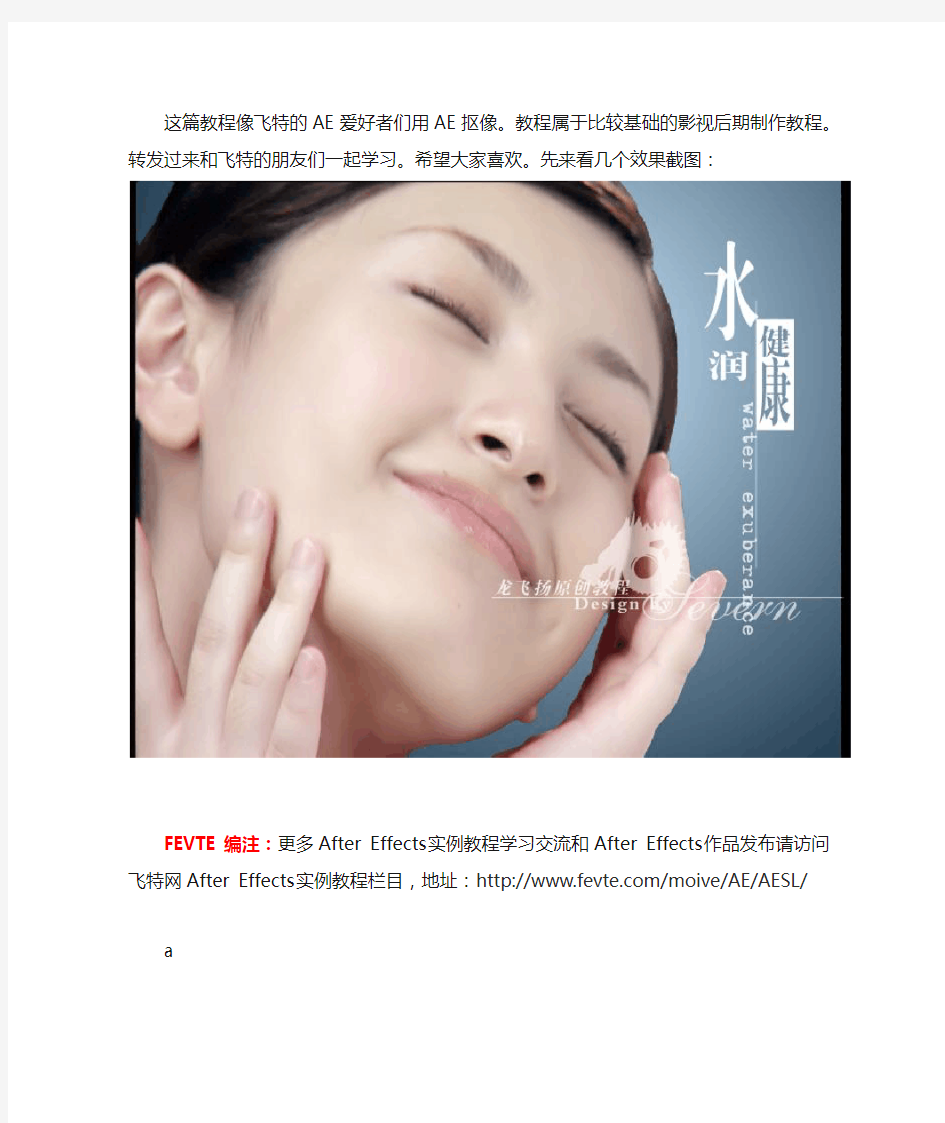
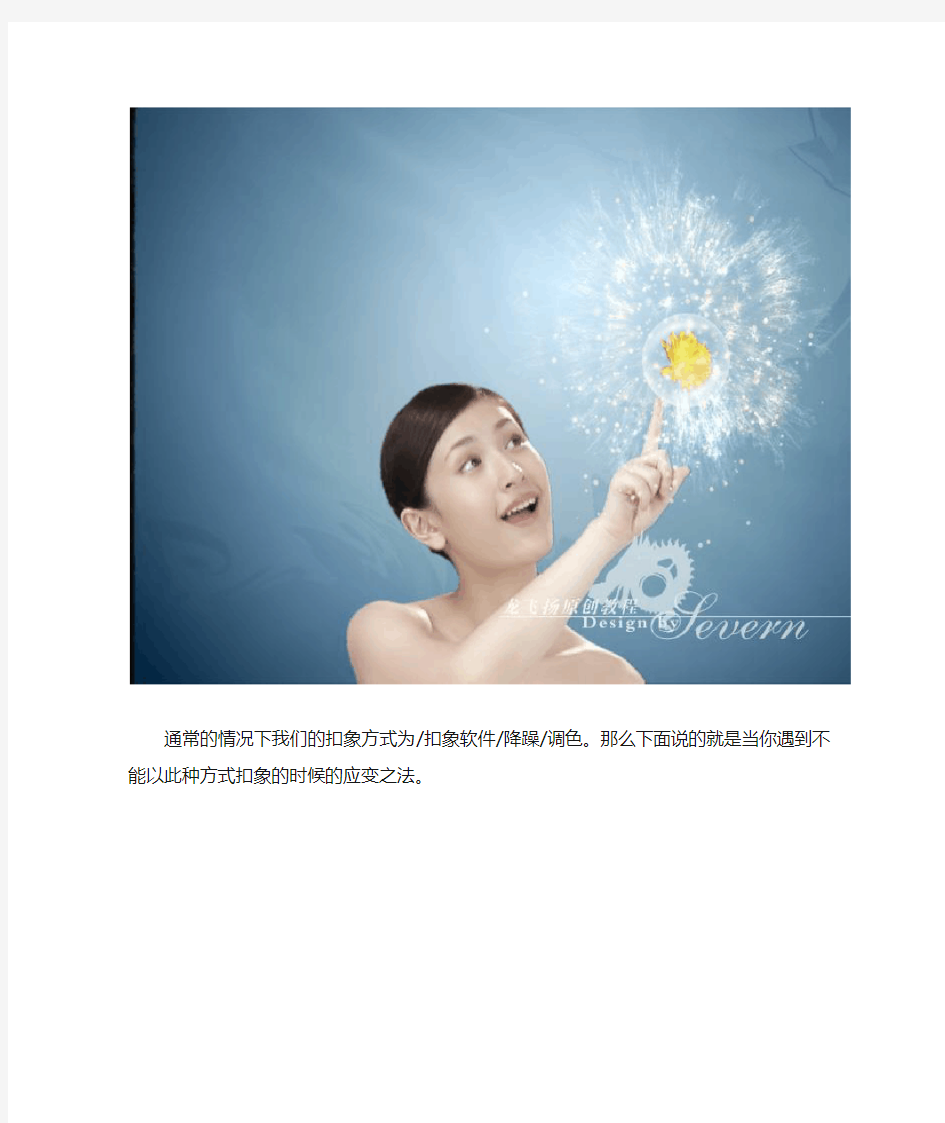
这篇教程像飞特的AE爱好者们用AE抠像。教程属于比较基础的影视后期制作教程。转发过来和飞特的朋友们一起学习。希望大家喜欢。先来看几个效果截图:
FEVTE编注:更多After Effects实例教程学习交流和After Effects作品发布请访问飞特网After Effects实例教程栏目,地址:
https://www.doczj.com/doc/6c15217873.html,/moive/AE/AESL/
a
通常的情况下我们的扣象方式为/扣象软件/降躁/调色。那么下面说的就是当你遇到不能以此种方式扣象的时候的应变之法。
首先,这段素材由于前期拍摄不足,使用的蓝布有皱纹,并且灯光不足。布光不均,人物边缘有蓝色反光。这些都是扣象的天敌。传统的扣象方式在这里失去了作用。而使用传统的扣象方式的结果最大的问题所在就是人物边缘特别是头发部
分有明显闪烁。
a
为了解决蓝布的皱纹与杂点问题我调整了扣象方式。先以Remove Grain去柔化杂点与皱纹。为下面的扣象作好最大的准备。并且把边上的器械穿邦镜头用MASK
拉掉。
本教程使用了AE6.5自带的Primatte Keyer进行扣象,当然你也可以用其它的扣象插件。扣象后发现右上角仍有黑纹,人物边缘有黑边,播放动画仍会有小量
闪烁。
为了消除黑边,加入MATTE CHOKER插件,减去边缘。这样右上角的黑纹与人物边上的黑边也都得到了很好的控制。并且闪烁不再明显。如果希望再柔和点可以
增加边缘虚化控制。到这里基本上已经达到了我的目的。
然而在为其调色时发现手指在动态时因为场的原因,会有蓝色边缘无法去除。
为其增加Hue/saturation插件。并将色调范围调整为蓝色部分,并且改变它的色向及色度,以达到人物身体颜色为准。
最后,彻底完成扣象,这里由于画面本身要求,我对于人物边缘未做虚化。在实际操作中,应该按实际情况做一定的变通。这里只是一种扣象模式的转变。我相信还有更多更好的方式能做得更好。欢迎大家共同讨论龙飞扬原创教程,转载请通知我并注明出处。谢谢!
FEVTE编注:更多After Effects实例教程学习交流和After Effects作品发布请访问飞特网After Effects实例教程栏目,地址:
https://www.doczj.com/doc/6c15217873.html,/moive/AE/AESL/
欢迎阅读序 前言 第一章界面、素材及操作流程 1.1 工作界面 1.1.1 项目视窗(project) 1.1.2 合成影像视窗(composition) 1.1.3 时间线视窗(timeline) 1.1.4 素材视窗(footage) 1.1.5 层视窗(layer) 1.1.6 流程图视窗(flowchart view) 1.1.7 源视窗(source) 1.2 素材 1.3 操作流程 第二章层 2.1 层属性及关键帧 2.2 层的基本操作 2.3 层模式 2.4 层动画 2.5 层特效 第三章菜单 3.1 文件File 3.2 编辑Edit 3.3 合成Composition 3.4 图层Layer 3.5 效果Effect 3.6 动画Animation 3.7 视图View 3.8 窗口Windows 3.9 帮助Help 第四章滤镜 4.1色彩调整(Color Correction) 4.2模糊和锐化(Blur & Sharpen) 4.3抠像技术(Keying) 4.4扭曲(Distort) 4.5通道(Channel) 4.6创建(Generate) 4.7杂色和颗粒(Noise & Grain) 4.8透视(Perspective) 4.9模拟(Simulation) 4.10文字(Text) 4.11风格化(Stylize) 4.12过渡(Transition) 4.13三维通道(3D Channel)
4.14音频(Audio) 4.15表达式控制(Expression Controls) 4.16蒙版(Matte) 4.17绘画(Paint) 4.18时间(Time) 4.19效用(Utility) 附件: 前言 After Effects ,用于视频特效的专业特效合成软件,隶属美国Adobe公司。 所谓合成技术指将多种素材混合成单一复合画面的。 早期的影视合成技术主要在胶片,磁带的拍摄过程及胶片洗印过程中实现的,工艺虽然落后,但效果是不错的。诸如,“扣像”、“叠画”等合成的方法和手段,都在早期的影视制作中得到了较为广泛的应用。与传统合成技术相比,数字合成技术则将多种源素材采集到计算机里面,并用计算机混合成单一复合图像,然后输入到磁带、胶片或者光盘上。 理论上,我们把影视制作分为前期、中期和后期。将已得的大量的素材和半成品结合起来的AE软件,无疑就是属于后期的工作。 AE保留有Adobe优秀的软件相互兼容性。它可以非常方便地调入Photoshop,Illustrator的层文件;Premiere的项目文件也可以近乎完美的再现于AE中;甚至还可以调入Premiere的EDL文件。它能将二维和三维在一个合成中灵活的混合起来。AE支持大部分的音频,视频,图文格式,甚至还能将记录三维通道的文件调入进行更改。 AE作为后期软件中,使用较为广泛的一个软件,它的安装十分的简单,在这里就不做赘述了。本篇中举例时所使用的AE为7.0版,虽然目前Adobe公司已经开发出了更加完美的CS4套装,但是我们仍以7.0为例。另外,我不推荐大家使用中文版,汉化后的AE偶尔会出现这样那样的问题,并不适合初学者。 第一章界面、素材及操作流程 1.1 工作界面 无论是何种功能的软件,在接触它时,我们要做的第一步,都是了解它的工作界面。 AE的工作界面是由多个工作视窗组成。如图01: 图01 打开AE后,系统会自动生成一个新项目,并显示所有导入的素材。它可以说是AE的“仓库”,所有的素材与合成都会在这个窗口中显示。 图02 Footage:被导入的文件称作是Footage(素材),他包括动画、图像和声音文件。如下图: Footage Thumbnail:预览选中的文件的第一帧画面,如果是视频的话,双击素材可以预览整个 视频动画。 Footage信息:在这里可以看到被选择的素材的信息,这些信息包括素材的分辨率、时间长度和帧速率等等。如下图: Label:可以利用它进行颜色的选择从而区分各类素材,单击色块图标可以改变颜色,也可以 通过执行Edit/Preferences/Label菜单命令自行设置颜色。 素材的类型和大小等:在这个地方可以看到有关素材的详细内容,只要把Project面板向一侧拉开,就能看到素材的大小、播放总长度和路径等信息。 查找:利用这个功能可以找到需要的素材,当文件庞大,在项目中的素材数目比较多,难以查
AE特效基础教程 最近游戏王同人作品井喷,这是一个非常好的兆头,希望大家都能做出优秀的作品,但是作为一个视觉控,经常看到在燃和高潮部分的视觉效果仍然是平淡地渐变效果,表示十分惋惜,适当地使用特效可以渲染氛围和增加视频的观赏性。因此希望通过这篇教程让大家学会AE做特效,AE并不难,会使用PS的基本都能掌握,我认为AE就是动态PS。 大概会分以下几个篇章来写,大家可以根据实际掌握情况而跳过,觉得看文章无趣的可以先看完AK大神的初心者教程(av11355,讲得比我详细)。 一、安装篇 二、基础篇 三、插件篇 四、渲染输出篇 五、表达式篇 一、安装篇 1、版本选择 现在AE的版本很多,最新的是AE CC,版本越新功能越多,但是最新的不一定是最好的,适合自己的才是最好的。AE是内存杀手,内存越大越好,但由于系统限制,32位系统最大支持3G内存,因此从CS5开始,AE就只支持64位系统,对于64位还没普及的现代,CS4是32位系统更好的选择,但是AE只支持向下兼容不支持向上兼容,旧版本的AE不能打开新版本的工程文件,而且有些插件只支持64位,所以电脑配置允许的话最好还是选择CS5、CS6甚至CC。 下图是2010年买的笔记本信息,如今仍能跑得动CS4,做游戏王这类小型特效绰绰有余,因此不需担心要求过高的电脑配置
2、下载与安装 大家根据自己的实际情况而选择合适的版本下载并按说明来安装和破解(汉化)。 AE CS4:https://www.doczj.com/doc/6c15217873.html,/p/1901794458 AE CS5.5:https://www.doczj.com/doc/6c15217873.html,/p/2353194865 AE CS6:https://www.doczj.com/doc/6c15217873.html,/p/2273811393 在下载本体的同时,需下载几个软件来增加AE的编码能力:Quicktime、完美解码或终极解码、K-Lite codec和AviSynth 2.5,这些都比较容易找到就不放出地址了。 还要下载几个常用插件:Trapcode全套和Optical Falres,插件需要安装和破解(汉化),这些插件可以到https://www.doczj.com/doc/6c15217873.html,下载,这个网站有很多教程、素材和插件。
AE特效基础教程 作者:小肥酱润色:全武装百式改 最近游戏王同人作品井喷,这是一个非常好的兆头,希望大家都能做出优秀的作品,但是作为一个视觉控,经常看到在燃和高潮部分的视觉效果仍然是平淡地渐变效果,表示十分惋惜,适当地使用特效可以渲染氛围和增加视频的观赏性。因此希望通过这篇教程让大家学会AE做特效,AE并不难,会使用PS的基本都能掌握,我认为AE就是动态PS。 大概会分以下几个篇章来写,大家可以根据实际掌握情况而跳过,觉得看文章无趣的可以先看完AK大神的初心者教程(av11355,讲得比我详细)。 一、安装篇 二、基础篇 三、插件篇 四、渲染输出篇 五、表达式篇 一、安装篇 1、版本选择 现在AE的版本很多,最新的是AE CC,版本越新功能越多,但是最新的不一定是最好的,适合自己的才是最好的。AE是内存杀手,内存越大越好,但由于系统限制,32位系统最大支持3G内存,因此从CS5开始,AE就只支持64位系统,对于64位还没普及的现代,CS4是32位系统更好的选择,但是AE只支持向下兼容不支持向上兼容,旧版本的AE不能打开新版本的工程文件,而且有些插件只支持64位,所以电脑配置允许的话最好还是选择CS5、CS6甚至CC。 下图是2010年买的笔记本信息,如今仍能跑得动CS4,做游戏王这类小型特效绰绰有余,因此不需担心要求过高的电脑配置
2、下载与安装 大家根据自己的实际情况而选择合适的版本下载并按说明来安装和破解(汉化)。 AE CS4: AE CS5.5: AE CS6: 在下载本体的同时,需下载几个软件来增加AE的编码能力:Quicktime、完美解码或终极解码、K-Lite codec和AviSynth 2.5,这些都比较容易找到就不放出地址了。 还要下载几个常用插件:Trapcode全套和Optical Falres,插件需要安装和破解(汉化),这些插件可以到下载,这个网站有很多教程、素材和插件。
李涛AE视频教程-After Effects 6.5从入门到精通 学习笔记 LiTao_AE_1 after effects 软件介绍 LiTao_AE_2 层属性合成介绍 LiTao_AE_3 (让报纸动起来) 让静态的物体动起来 知识点:位层的操作层的基本属性:位移旋转缩放透明 新建合成compostion>new compositon ,取名“让报纸动起来”;将素材3张报纸和汽车视频拽进项目窗口。(下图是建议制作时,将安全框参考打开的示范)
将“报纸边左”拽进timeline或composition窗口。展开timeline窗口“报纸边左”图层的下拉菜单如下图: Transform vt.转换, 改变, 改造, 使...变形 Anchor point anchor n.锚v.抛锚, 锚定Anchor point :锚点;作用点Position n.位置, vt.安置, 决定...的位置 Scale n.刻度,衡量,比例, vt.依比例决定;缩放scale-down n.按比例缩减,降低 scale-up n.按比例增加,扩大 Rotation n.旋转 Opacity n.不透明性 做关键帧要考虑3件事:什么时间;什么数值;什么属性。 1、将“报纸边左”缩放搁置到合成窗口的左上角,给它做旋转的关键帧动画设置:2秒钟之内转2圈(属性-旋转;时间-2秒;数值-转2圈)。 即在“报纸边左”层属性展开菜单的rotation,0秒关键帧数值为0,2秒关键帧数值为“2x+0.0dgr”。 再为该图层添加“不透明性”opacity的动画设置:0秒透明,数值为0,1秒不透
1. 新建合成:(1)在项目面板中点击下方的竺_新建合成 (2)在项目面板中右击新建合成组。 (3 )在菜单中点击图像合成,快捷键Ctrl + N 2. 在项目面板中想要建立一个和已建立文件大小一样的文件只需要将其拖拽至卫即可 实现。 3. 图像合成设置,了解各种制式,PAL, NTSC,电影格式,在已经设置好的图像设置,Ctrl+K 可以对其调整 4.快捷键 选择工具一一V,对图层进行移动或缩放,按shift键可约束水平或则垂直移动。 旋转工具一一W,按住shift可约束45度。 复制-------- Ctrl + D 复制选中的层,遮罩,特效,文字选择器,动画,木偶风格,形状,渲染项,输出模块或合成 相机旋转一一C 遮罩一一Q,遮罩属性一一MM 标签一一* 手抓一一H, 缩放Z(可以配合ctrl+ “ + 钢笔一一G. 全屏键一- — 轴心点-Y 跳转到下 」关键帧一一K 一 5. 变换属性参数调整 P——位置 R――旋转 S――缩放(比例) A——轴心点 T――(不)透明度 要显示多个变换属性使用shift+ (需要调整的变换) 动画制作流程:打码表,改时间,调参数 6. 图像(片):导入GIF时,应安装quick time播放器或解码插件。导入PSD格式文件时, 如果希望导入时仍分层,导入类型选择合成。导入tga或tif格式文件时,应选择正确的 alpha选项。彩色背景导入时,可先不设置alpha,导入进来后,选择文件,右击定义素材 ――主要,设置alpha为预乘,并用吸管工具吸取背景色。 声音:老版本不支持MP3格式,但更改后缀后可以使用。real one格式,或部分高压缩AVI 格式,mpg,格式可使用转换格式软件(格式工厂),进行转换后再导入。 7. 对多个素材进行布局,可以再窗口中选择对齐,对多个素材操作。 8. 对时间线上的素材和时间指示器的操作,按住shift 可以吸附到关键帧位置,
AE完整教程,ae教程入门,AE新手教程Adobe After Effects简称“AE”是Adobe公司推出的一款图形视频处理软件,适用于从事设计和视频特技的机构,包括电视台、动画制作公司、个人后期制作工作室以及多媒体工作室。属于层类型后期软件。 Adobe After Effects软件可以帮助您高效且精确地创建无数种引人注目的动态图形和震撼人心的视觉效果。利用与其他Adobe软件无与伦比的紧密集成和高度灵活的2D和3D 合成,以及数百种预设的效果和动画,为您的电影、视频、DVD和Macromedia Flash作品增添令人耳目一新的效果。 Adobe官方最新版本为:Adobe After Effects CC2017。 万彩动画大师(官网:https://www.doczj.com/doc/6c15217873.html,)大概会分以下几个篇章来写,大家可以根据实际掌握情况而跳过,觉得看文章无趣的可以先看完AK大神的初心者教程。 一、安装篇 二、基础篇 三、插件篇 四、渲染输出篇 五、表达式篇 一、安装篇
1、版本选择 现在AE的版本很多,最新的是AE CC,版本越新功能越多,但是最新的不一定是最好的,适合自己的才是最好的。AE是内存杀手,内存越大越好,但由于系统限制,32位系统最大支持3G内存,因此从CS5开始,AE就只支持64位系统,对于64位还没普及的现代,CS4是32位系统更好的选择,但是AE只支持向下兼容不支持向上兼容,旧版本的AE不能打开新版本的工程文件,而且有些插件只支持64位,所以电脑配置允许的话最好还是选择CS5、CS6甚至CC。 2、下载与安装 大家根据自己的实际情况而选择合适的版本下载并按说明来安装和破解(汉化)。 AE CS4:https://www.doczj.com/doc/6c15217873.html,/p/1901794458 AE CS5.5:https://www.doczj.com/doc/6c15217873.html,/p/2353194865 AE CS6:https://www.doczj.com/doc/6c15217873.html,/p/2273811393
耿丹学院艺术设计系课程教案 2011 ~2012 学年 第二学期 课程名称:AE特效 授课对象:艺术设计专业(专业方向)10-1|10-2 班任课教师:高洁
总学时 48 授课周数 6 周(其中理论讲授 24 学时、实训 24 学时、实验时) 本课程教学目的 本课程为一门基础理论课,旨在系统地讲授AE相关的基础理论,课程设置包括合成概论及基本概念、AE界面的了解、键控抠像技术、2D合成、三维空间合成、文字特效、粒子特效、中间片调色共九个章节。本课程将教师讲解与学生课堂互动结合起来,将优秀案例分析和学生实训操作结合起来,通过本课程的学习,让学生对AE特效的内涵和特性有更为清晰和系统的认识,并通过对优秀AE特效案例进行分析,深入具体地讲授AE特效的操作应用,为动画专业学生之后的学习打下基础。 章节题目第一章合成概论及基本概念 本章教学目的理解AE的基本概念和功用。掌握AE合成的基本方法、基本属性功能和基本应用等内容。 学时分配课程内容纲要重点与难点教学环节 教师示范讲授6学时 学生课上实践6学时 学生课下实践10学时讲授 (一)合成的概念要点讲解 1、合成的概念介绍 2、合成所需要的元素的介绍 3、合成在商业中的应用案例赏析 (二)合成实例的讲解与练习 1、简单实例合成的讲解与练习 2、AE软件与photoshop在应用中的联系 (三)AE软件中其他的属性介绍 1、层的基本属性 2、层的混合模式 3、通道 4、轨道蒙版 5、遮罩 6、色彩空间 7、制式、帧速率、像素比、安全框、场、抖动、锯齿和帧 融合 (四)AE软件的界面的了解 1、导入及管理素材 重点: 1、了解合成 的基本概念 与要点。 2、熟悉AE软 件的基本界 面和制作方 法。 3、掌握解析 AE合成的方 法和思路。 难点: 掌握分析AE 特效在合成 中的实现方 法。 1、开课前 进行课程 简介、课 堂纪律要 求与考核 方法。 2、利用多 媒体讲述 本章内 容。 3、示范界 面的方法 和步骤。 4、课下作 业考核详 细说明。
1.新建合成:(1)在项目面板中点击下方的新建合成 (2)在项目面板中右击新建合成组。 (3)在菜单中点击图像合成,快捷键Ctrl + N 2. 在项目面板中想要建立一个和已建立文件大小一样的文件只需要将其拖拽至即可 实现。 3. 图像合成设置,了解各种制式,PAL,NTSC,电影格式,在已经设置好的图像设置,Ctrl+K 可以对其调整 4. 快捷键 选择工具——V,对图层进行移动或缩放,按shift键可约束水平或则垂直移动。 旋转工具——W,按住shift可约束45度。 复制————Ctrl + D 复制选中的层,遮罩,特效,文字选择器,动画,木偶风格,形状,渲染项,输出模块或合成 相机旋转——C 遮罩——Q, 遮罩属性——MM 标签——* 手抓——H, 缩放——Z(可以配合ctrl+“+”/“-”) 钢笔——G. 全屏键——~ 轴心点——Y 跳转到下一关键帧——K 5. 变换属性参数调整 P——位置 R——旋转 S——缩放(比例) A——轴心点 T——(不)透明度 要显示多个变换属性使用shift+(需要调整的变换) 动画制作流程:打码表,改时间,调参数 6. 图像(片):导入GIF时,应安装quick time播放器或解码插件。导入PSD格式文件时, 如果希望导入时仍分层,导入类型选择合成。导入tga或tif格式文件时,应选择正确的alpha选项。彩色背景导入时,可先不设置alpha,导入进来后,选择文件,右击定义素材——主要,设置alpha为预乘,并用吸管工具吸取背景色。 声音:老版本不支持MP3格式,但更改后缀后可以使用。real one 格式,或部分高压缩A VI 格式,mpg,格式可使用转换格式软件(格式工厂),进行转换后再导入。 7. 对多个素材进行布局,可以再窗口中选择对齐,对多个素材操作。
第一课:体验AE工作流程 1-1、软件介绍 After Effects简称AE,是Adobe公司推出的一款图形视频处理软件,适用于从事设计和视频特技的机构,包括电视台、动画制作公司、个人后期制作工作室以及多媒体工作室。目前是十分流行火爆的后期制作软件,许多电影特效,电视广告、片头动画都出自AE合成。 1-2、AE工作界面 菜单栏 工具栏 项目窗口 合成窗口 时间线窗口 1、菜单栏几乎是所有软件都有的重要界面要素之一,它包含了软件全部功能的命令操作。After Effects提供了9项菜单,分别为File(文件)、Edit(编辑)、Composition(合成)、Layer(层)、Effect(效果)、Animation(动画)、View(视图)、Window(窗口)、Help (帮助)。 2、工具栏中包括了经常使用的工具,有些工具按钮不是单独的按钮,在其右下角有三角标记的都含有多重工具选项。
3、导入After Effects中的所有文件、创建的所有合成文件、图层等,都可以在项目窗口中找到,并可以清楚地看到每个文件的类型、尺寸、时间长短、文件路径等,当选中某一个文件时,可以在项目面板的上部查看对应的缩略图和属性。 它可以说是AE的“仓库”,所有的素材与合成都会在这个窗口中显示。 图02 Footage:被导入的文件称作是Footage(素材),他包括动画、图像和声音文件。如下图: Footage Thumbnail:预览选中的文件的第一帧画面,如果是视频的话,双击素材可 以预览整个视频动画。 Footage信息:在这里可以看到被选择的素材的信息,这些信息包括素材的分辨率、时间长度和帧速率等等。如下图: Label:可以利用它进行颜色的选择从而区分各类素材,单击色块图标可以改变颜色,也可以通过执行Edit/Preferences/Label菜单命令自行设置颜色。 素材的类型和大小等:在这个地方可以看到有关素材的详细内容,只要把Project面板向一侧拉开,就能看到素材的大小、播放总长度和路径等信息。
AE基础 (李骁骏) 2015年05月
AE=After Effects ,用于视频特效的专业特效合成软件,隶属美国Adobe公司。所谓合成技术指将多种素材混合成单一复合画面的。理论上,我们把影视制作分为前期、中期和后期。将已得的大量的素材和半成品结合起来的AE软件,无疑就是属于后期的工作。 1AE界面 无论是何种功能的软件,在接触它时,我们要做的第一步,都是了解它的工作界面。 AE的工作界面是由多个工作视窗组成。如图01: 2常用快捷命令键 工具箱操作: 选择工具V 旋转工具W 矩形工具 C
椭圆工具Q 笔工具G 后移动工具Y 手工具H 缩放工具(使用Alt缩小)Z 从选择工具转换为笔工具按住Ctrl 从笔工具转换为选择工具按住Ctrl 在信息面板显示文件名Ctrl+Alt+E 渲染队列窗口 制作影片Ctrl+ M 激活最近激活的合成图像\ 增加激活的合成图像到渲染队列窗口Ctrl+ Shift+/ 在队列中不带输出名复制子项Ctrl+ D 保存帧Ctrl+Alt+S 打开渲染对列窗口Ctrl+Alt+O 渲染队列窗口 制作影片Ctrl+ M 激活最近激活的合成图像\ 增加激活的合成图像到渲染队列窗口Ctrl+ Shift+/ 在队列中不带输出名复制子项Ctrl+ D 保存帧Ctrl+Alt+S 打开渲染对列窗口Ctrl+Alt+O 合成图像、层和素材窗口中的编辑
拷贝Ctrl+C 复制Ctrl+D 剪切Ctrl+X 粘贴Ctrl+V 撤消Ctrl+Z 重做Ctrl+Shift+Z 选择全部Ctrl+A 取消全部选择Ctrl+Shift+A或F2 层、合成图像、文件夹、效果更名Enter(数字键盘)原应用程序中编辑子项(仅限素材窗口)Ctrl+E 合成图像和时间布局窗口中的层操作 放在最前面Ctrl+Shift+ ) 向前提一级Shift+ ) 向后放一级Shift+ [ 放在最后面Ctrl+Shift+ [ 选择下一层Ctrl+下箭头 选择上一层Ctrl+上箭头 通过层号选择层1---9(数字键盘) 取消所有层选择Ctrl+Shift+A 锁定所选层Ctrl+L 释放所有层的选定Ctrl+Shift+L 分裂所选层Ctrl+Shift+D 素材整理
广告AE入门简明教程 一、AE的释义 “AE”原文ACCOUNT EXEUTIVE ,国内称为“客户经理”或“业务经理”的干脆叫“业务员”。“AE”的职责是:对外,与客户进行谈判、联络、提案、收款等;对内,制定策略、协调资源、分派工作、监督进程等。由此可知,一个真正的“AE”,并不像是“拉业务”的业务员那么简单。他要熟悉销售、市场调查、企划、设计、制作、媒体等方面的专业知识,也要有一定的人际关系处理能力。 二、职业意识 AE是一种高收入的职业,但高收入的相对代价就是高意志力、高挫折感、高机动灵活性。 不具备这三种心理素质的人,最好去干领固定薪水的“上班族”,免得一上场就被“三振出局”。除此之外,AE还需具备以下五点条件: 1.必须很了解本行的专业知识,可立即回答客户提出的任何问题,以争取下一次接触和 谈判的机会; 2.必须能够给客户提供一系列的服务,让客户觉得买下了你的产品(方案、创意)无后 顾之忧; 3.要能把握住长期客户,许多客户,只要对第一次交易的服务感到满意,便会习惯性固 定跟该业务员来往,要在交易完成之后,仍不断的做售后服务,才能把握住该长期类 型的客户; 4.主动出击,做一个时常主动联络客户的客户代表,导致“日久生情”时,再将商业关 系转变为朋友之情,一旦成为朋友后,事情就会好办得多; 5.AE应该是销售人+信息人+公关人+经营人,有非常强的应变性,系统性,专业性 和包容性,与多种学科交叉互补所构成高超的市场调研能力、策划能力、经营能力,求得自我发展、自我鼓励、自我鞭策的效应。 你能做到以上五点时,就在业务生涯中跨出了成功的一步。 三、个性特性 1.心目中没有“好客”与“恶客”的区别,只有“客户”; 2.要有一般人三倍的脑力、体力、耐力和意志力; 3.要精通业务,功力不够,随时会失误; 4.对产品与客户的市场区隔,须有明智的判断力; 5.要做到“攻守自如”“能进能退”,因人、因时、因利而制宜; 6.必须具备超强的成交能力,这一点非常重要,不能成交的生意一切都是白搭; 7.必须具备公关交际能力,否则难以打开局面; 8.必须懂得“一勤天下无难事”的道理; 9.要能适应各种环境变化,各种不同类型的客户; 10.要热爱自己的工作,脚踏实地,有奉献的精神; 11.应当有很强的思维洞察力,要立善于吃亏,以满足某些客户的职业毛病,“予取之,必先 予之”; 12.先学做人,先做朋友,后学做事,做生意; 13.优秀AE与长相无关,与性格是否内向、外向无关,与年龄大小无关;优秀营销也并不都
江西省南昌市2015-2016学年度第一学期期末试卷 (江西师大附中使用)高三理科数学分析 一、整体解读 试卷紧扣教材和考试说明,从考生熟悉的基础知识入手,多角度、多层次地考查了学生的数学理性思维能力及对数学本质的理解能力,立足基础,先易后难,难易适中,强调应用,不偏不怪,达到了“考基础、考能力、考素质”的目标。试卷所涉及的知识内容都在考试大纲的范围内,几乎覆盖了高中所学知识的全部重要内容,体现了“重点知识重点考查”的原则。 1.回归教材,注重基础 试卷遵循了考查基础知识为主体的原则,尤其是考试说明中的大部分知识点均有涉及,其中应用题与抗战胜利70周年为背景,把爱国主义教育渗透到试题当中,使学生感受到了数学的育才价值,所有这些题目的设计都回归教材和中学教学实际,操作性强。 2.适当设置题目难度与区分度 选择题第12题和填空题第16题以及解答题的第21题,都是综合性问题,难度较大,学生不仅要有较强的分析问题和解决问题的能力,以及扎实深厚的数学基本功,而且还要掌握必须的数学思想与方法,否则在有限的时间内,很难完成。 3.布局合理,考查全面,着重数学方法和数学思想的考察 在选择题,填空题,解答题和三选一问题中,试卷均对高中数学中的重点内容进行了反复考查。包括函数,三角函数,数列、立体几何、概率统计、解析几何、导数等几大版块问题。这些问题都是以知识为载体,立意于能力,让数学思想方法和数学思维方式贯穿于整个试题的解答过程之中。 二、亮点试题分析 1.【试卷原题】11.已知,,A B C 是单位圆上互不相同的三点,且满足AB AC → → =,则A BA C →→ ?的最小值为( ) A .1 4- B .12- C .34- D .1-
李涛最新AE视频教程-After Effects 6.5从入门到精通 学习笔记 LiTao_AE_1 after effects 软件介绍 LiTao_AE_2 层属性合成介绍 LiTao_AE_3 (让报纸动起来) 让静态的物体动起来 知识点:位层的操作层的基本属性:位移旋转缩放透明 新建合成compostion>new compositon ,取名“让报纸动起来”;将素材3张报纸和汽车视频拽进项目窗口。(下图是建议制作时,将安全框参考打开的示范) 将“报纸边左”拽进timeline或composition窗口。展开timeline窗口“报纸边左”图层的下拉菜单如下图:
Transform vt.转换, 改变, 改造, 使...变形 Anchor point anchor n.锚v.抛锚, 锚定Anchor point :锚点;作用点Position n.位置, vt.安置, 决定...的位置 Scale n.刻度,衡量,比例, vt.依比例决定;缩放scale-down n.按比例缩减,降低scale-up n.按比例增加,扩大 Rotation n.旋转 Opacity n.不透明性 做关键帧要考虑3件事:什么时间;什么数值;什么属性。 1、将“报纸边左”缩放搁置到合成窗口的左上角,给它做旋转的关键帧动画设置:2秒钟之内转2圈(属性-旋转;时间-2秒;数值-转2圈)。 即在“报纸边左”层属性展开菜单的rotation,0秒关键帧数值为0,2秒关键帧数值为“2x+0.0dgr”。 再为该图层添加“不透明性”opacity的动画设置:0秒透明,数值为0,1秒不透明数值100。即1秒后出现的效果。 键盘上左、右中括号键“〔”、“〕”表示层的起始和结束“吸附对齐”的快捷键。(注意在使用快捷键时,输入法要用英文状态,中文状态就不行了)。 2、将“边左边右”拽进timeline,缩放搁置合成窗口右下角,给它做rotation,0秒为0,2秒关键帧数值为“-2x+0.0dgr”。即倒转2圈的效果。 再为该图层添加“不透明性”opacity的动画设置:0秒透明,数值为0,1秒不透明数值100。即1秒后出现的效果。 3、将“报纸中间”拽进timeline窗口2秒钟处,即达到2秒钟后中间的报纸出现的效果。这时,我们发现“报纸中间”掉到报纸边左和报纸边右的后面去了,就像photoshop的层属性一样,我们需要将他在时间线窗口的位置调整到上面去。(如下图将“报纸中间”放到“层1”上,就好了。)
第三章视频处理 第3模块Adobe After Effects 视频后期处理 前言 随着时代的发展,影视媒体已经成为当前最为大众化,最具影响力的媒体形式。从好莱坞大片所创造的幻想世界,到电视新闻所关注的现实生活,再到铺天盖地的电视广告,无一不深刻地影响着我们的生活。过去,影视后期处理是专业人员的工作,对大众来说似乎还笼罩着一层神秘的面纱。十几年来,数字技术全面进入影视制作过程,计算机逐步取代了许多原有的影视设备,并在影视制作的各个环节发挥了重大作用。随着PC性能的显著提高,价格的不断降低,影视制作从以前专业的硬件设备逐渐向PC平台上转移,原先身价不菲的专业软件也逐步移植到PC平台上,价格也日益大众化。同时影视制作的应用也从专业影视制作扩大到电脑游戏、多媒体、网络、家庭娱乐等更为广阔的领域,许多相关行业的从业人员与大量的影视爱好者们,现在都可以利用自己手中的电脑,来制作属于自己的影视节目。项目一:展开的卷轴 3.3.1.1学习目标: 1、了解After Effects合成软件的发展、特点与功能; 2、了解视频相关基础知识和基本概念; 3、熟悉After Effects合成软件的窗口界面; 4、掌握后期合成的基础流程与操作方法。 3.3.1.2项目描述: 2008年,在北京奥运会开幕式上,美轮美奂的场景让无数人为之倾倒。今天,我们就来学习如何利用After Effects后期合成软件制作其中的一部分——《展开的卷轴》。 3.3.1.3项目分析: 1、卷轴动画效果实现:左右轴由中间向两侧缓缓移动(关键帧的运用); 2、卷轴画面的展开动画,与左右轴保持同步运动(遮罩的运用); 3、左右轴自身的转动(CC Cylinder特效的使用)。 3.3.1.4知识与技能准备: 1、影视后期合成简介: 所谓影视后期合成,就是利用实际拍摄所得到的素材,通过三维动画和合成手段制作特技镜头,然后将镜头剪辑到一起形成一个完整的影片,并制作音效和添加声音。